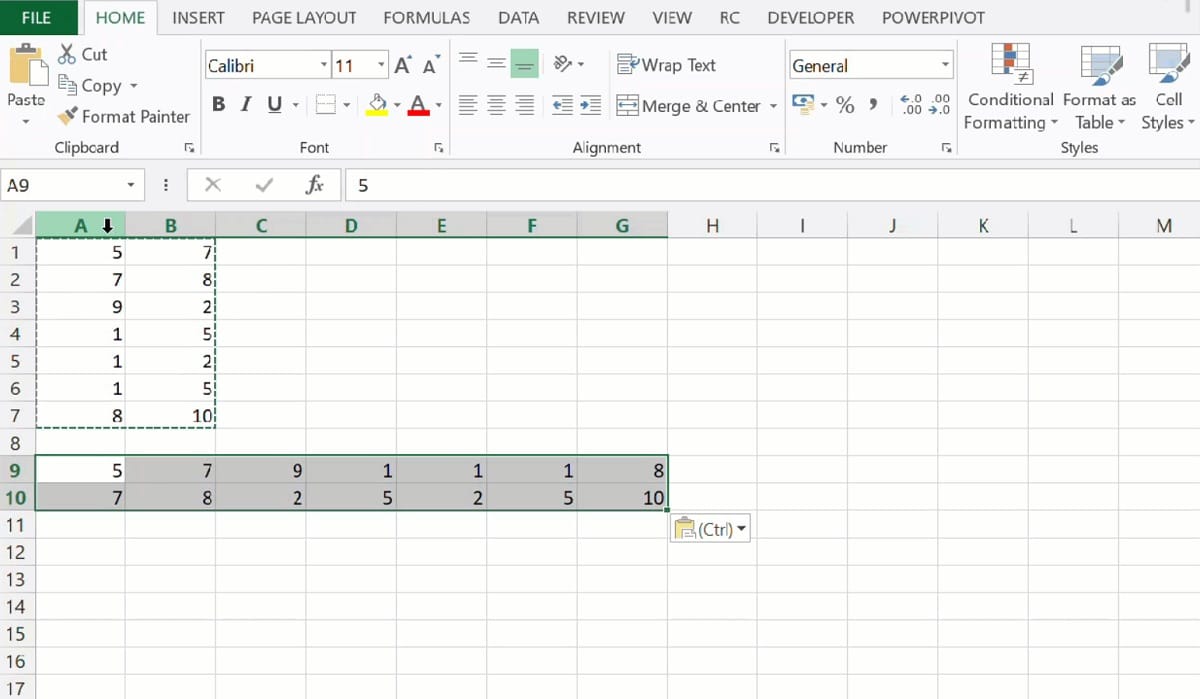
એક્સેલ એ એક પ્રોગ્રામ છે જેનો આપણે આપણા કમ્પ્યુટર પર નિયમિત ઉપયોગ કરીએ છીએ. સ્પ્રેડશીટ્સ એ એક સાધન છે જેનો ઉપયોગ ઘણી કંપનીઓ તેમજ વિદ્યાર્થીઓ કરે છે. તેથી, આ સૉફ્ટવેરને સંપૂર્ણ રીતે કેવી રીતે માસ્ટર કરવું તે જાણવું મહત્વપૂર્ણ છે. ઘણા વપરાશકર્તાઓનો પ્રશ્ન એ છે કે તેઓ Excel માં કેવી રીતે ટ્રાન્સપોઝ કરી શકે છે, કારણ કે તે કંઈક છે જે કેટલાક પ્રસંગોએ કરવાની જરૂર છે.
અમારી પાસે વિવિધ પદ્ધતિઓ કે જે એક્સેલમાં ટ્રાન્સપોઝ કરવાનું શક્ય બનાવે છે, જેથી તમે હંમેશા એવું કંઈક શોધી શકો જે તમને દરેક સમયે જે જોઈએ છે તેના માટે બંધબેસતું હોય. જો કોઈપણ સમયે તમારે સ્પ્રેડશીટમાં કંઈક સ્થાનાંતરિત કરવું હોય, તો આ પદ્ધતિઓ ધ્યાનમાં લો જેનો અમે ઉપયોગ કરી શકીએ અને આ રીતે તમારી જરૂરિયાતો અનુસાર લાગુ કરી શકાય તેવી પદ્ધતિ પસંદ કરો.
ત્યાં ઘણી પદ્ધતિઓ છે, કારણ કે ટ્રાન્સપોઝ કરવાની રીત તમે તમારી સ્પ્રેડશીટમાં ડેટા કેવી રીતે દાખલ કર્યો છે તેના પર નિર્ભર રહેશે, જો તે ઊભી કૉલમમાં, આડા અથવા ત્રાંસા રીતે છે. તેથી તમારે પ્રોગ્રામમાં તે ડેટા ટ્રાન્સપોઝ કરવાની પ્રશ્નમાં પદ્ધતિ પસંદ કરતા પહેલા આને ધ્યાનમાં લેવું પડશે.
સ્થિર પદ્ધતિ
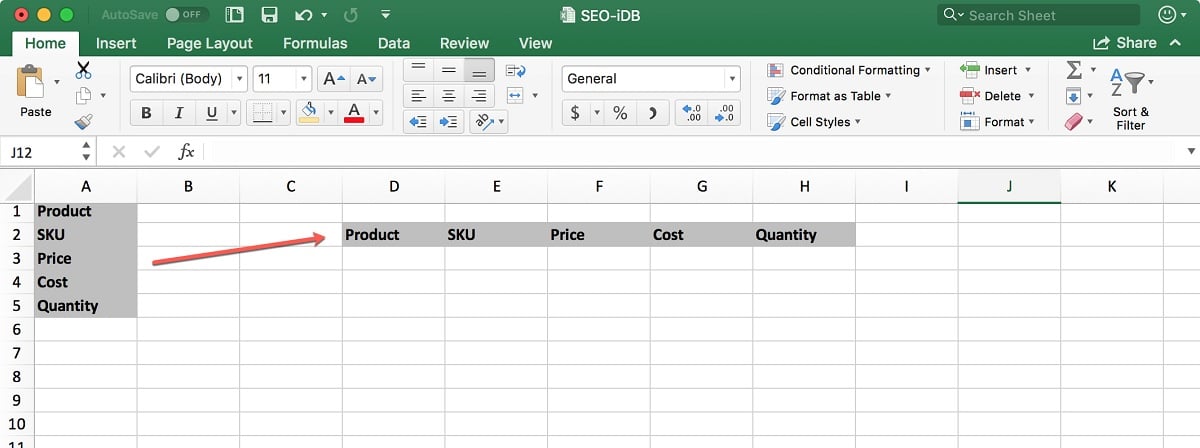
પહેલો વિકલ્પ આપણી પાસે છે એક્સેલમાં ડેટા ટ્રાન્સપોઝ કરવી એ કહેવાતી સ્ટેટિક પદ્ધતિ છે. નામ સૂચવે છે તેમ, તે ગતિશીલ પદ્ધતિ નથી. આનો અર્થ એ છે કે જ્યારે આપણે કૉલમમાં કોઈ આકૃતિને ઊભી રીતે સંપાદિત કરીએ છીએ, ત્યારે તે આપોઆપ તેને આડી સ્થિતિમાં બદલશે નહીં, તેથી એપ્લિકેશનમાં આ પદ્ધતિનો ઉપયોગ કરતી વખતે આપણે ધ્યાનમાં લેવું જોઈએ. આ હોવા છતાં, તે તમામ પ્રકારની પરિસ્થિતિઓમાં એક સારા ઉકેલ તરીકે રજૂ કરવામાં આવે છે, ખાસ કરીને જો આપણે ઝડપથી કંઈક કરવાની જરૂર હોય અને થોડી માત્રામાં ડેટા ટ્રાન્સપોઝ કરવા માંગતા હોય.
આ પદ્ધતિ કરશે ડેટાને ઝડપથી અને સરળતાથી ટ્રાન્સપોઝ કરવાની મંજૂરી આપો કૉલમથી પંક્તિ સુધી, અથવા ઊલટું. ઉપરાંત, એક્સેલમાં આપણે જે રીતે તેનો ઉપયોગ કરી શકીએ છીએ તે ખરેખર કંઈક સરળ છે, જેથી પ્રોગ્રામના કોઈપણ વપરાશકર્તા તેમના કિસ્સામાં આ પદ્ધતિનો ઉપયોગ કરી શકશે. આ અનુસરવાનાં પગલાં છે:
- એક્સેલ ખોલો.
- પ્રશ્નમાં સ્પ્રેડશીટ પર જાઓ.
- તમે તમારા કેસમાં જે વિસ્તારને સ્થાનાંતરિત કરવા માંગો છો તેને હાઇલાઇટ કરો.
- આ હાઇલાઇટ કરેલ વિસ્તારમાંથી ડેટાની નકલ કરવા માટે Ctrl + C દબાવો.
- ખાલી કોષ પર જમણું ક્લિક કરો જ્યાં તમે પરિણામો જોવા માટે સમર્થ થવા માંગો છો.
- "પેસ્ટ વિકલ્પો" વિકલ્પ પર જાઓ.
- પેસ્ટ સ્પેશિયલ પસંદ કરો.
- ટ્રાન્સપોઝની બાજુના બૉક્સને ચેક કરો.
- ઓકે પર ક્લિક કરો.
- ડેટા પહેલેથી જ તમારી સ્પ્રેડશીટમાં ટ્રાન્સપોઝ કરવામાં આવ્યો છે.
જેમ તમે જોઈ શકો છો, તે ડેટા ટ્રાન્સપોઝ કરવાની ખરેખર સરળ પદ્ધતિ તરીકે પ્રસ્તુત છે. જો કે તે કંઈક છે જે આપણે ખાસ કરીને જો આપણે બતાવવા માંગીએ છીએ તે બધો ડેટા દાખલ કર્યો હોય તો, શીટમાં દાખલ કરવામાં આવેલ વધારાના ડેટા સાથે ભવિષ્યમાં ફરીથી આવું કરવાનું ટાળવા માટે, આપણે કરવું જોઈએ.
ટ્રાન્સપોઝિશન ફોર્મ્યુલા
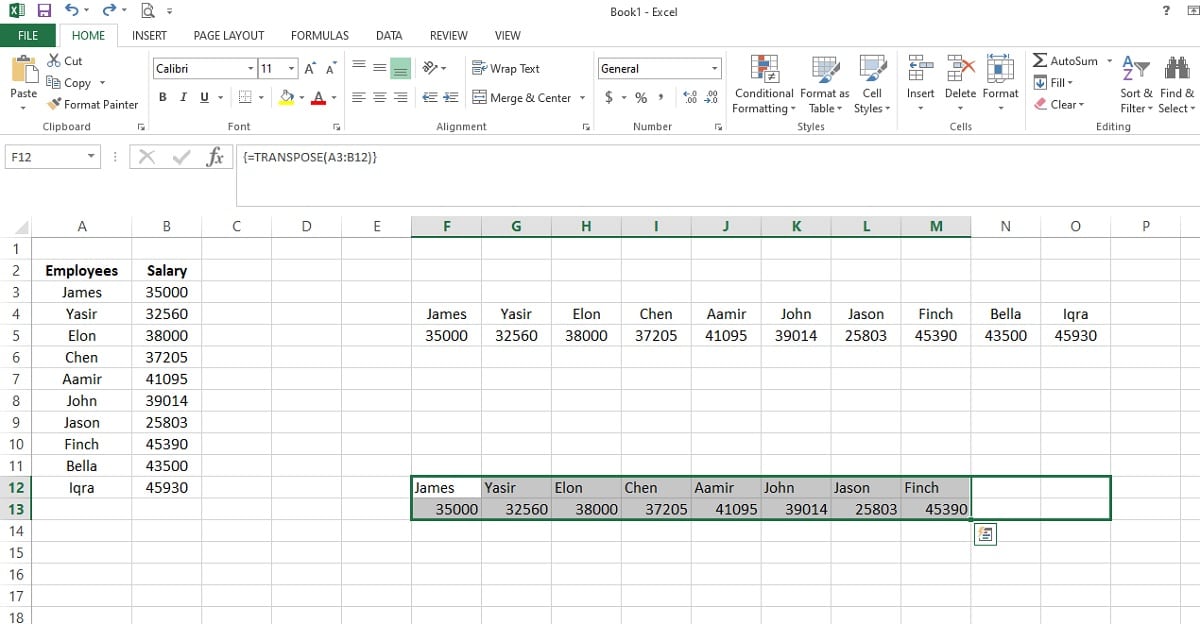
બીજી પદ્ધતિ કે જેને આપણે એક્સેલમાં ડેટા ટ્રાન્સપોઝ કરવાનો હોય તો તેનો આશરો લઈ શકીએ છીએ ટ્રાન્સપોઝ ફોર્મ્યુલાનો ઉપયોગ કરવાનો છે. આ એક ગતિશીલ વિકલ્પ છે, પ્રથમ વિભાગમાં સ્થિર પદ્ધતિથી વિપરીત. તેથી તે કંઈક અંશે વધુ સર્વતોમુખી સોલ્યુશન છે, જે એવી પરિસ્થિતિઓમાં વધુ સારી રીતે અનુકૂલિત થશે જ્યાં અમારી પાસે ડેટાનો મોટો જથ્થો છે. હકીકત એ છે કે તે ડાયનેમિક સોલ્યુશન છે તેનો અર્થ એ થશે કે તે કૉલમ અથવા પંક્તિમાં ડેટાને બદલશે અને તે ટ્રાન્સપોઝ કરેલ કૉલમ અથવા પંક્તિમાં આપમેળે બદલાશે.
ઉપરાંત, જો કે તે છાપ આપી શકે છે કે તે વધુ જટિલ પદ્ધતિ છે, તે ખરેખર સરળ છે. અમે માત્ર જરૂર છે એક્સેલમાં ઉપયોગ કરવા માટેની ફોર્મ્યુલા શું છે તે જાણો જ્યારે આપણે તે ડેટા ટ્રાન્સપોઝ કરવા માંગીએ છીએ. પરંતુ આ કંઈક જટિલ નથી, કારણ કે અમે તમને તે સૂત્ર નીચે જણાવીશું જેનો અમે ઉપયોગ કરી શકીએ છીએ અને જાણીતી પ્રોગ્રામમાં અમે તેને સ્પ્રેડશીટમાં કેવી રીતે લાગુ કરીએ છીએ. આ પગલાંઓ છે જે આપણે અનુસરવાના છે:
- એક્સેલ ખોલો.
- સ્પ્રેડશીટ પર જાઓ જ્યાં આ ડેટા છે.
- ખાલી કોષોના જૂથને ક્લિક કરો અને પ્રકાશિત કરો.
- ફોર્મ્યુલા બારમાં ટાઇપ કરો = ટ્રાન્સપોઝ કરો અને પછી તમે જે ડેટા ટ્રાન્સપોઝ કરવા માંગો છો તેને હાઇલાઇટ કરો.
- આ ફોર્મ્યુલાને ચલાવવા માટે Ctrl + Shift + Enter દબાવો.
- જો તમે સમાન સંખ્યામાં કોષો પસંદ કર્યા નથી, તો સૂત્ર કાપવામાં આવે છે, પરંતુ તમે તેને છેલ્લા કોષના તળિયે ક્લિક કરીને અને ખેંચીને અને પછી ખેંચીને હલ કરી શકો છો જેથી બાકીનો ડેટા તેમાં સમાવવામાં આવશે.
- ફોર્મ્યુલા બાર પર પાછા જાઓ.
- વધુ એક વખત Ctrl + Shift + Enter દબાવો.
- ફોર્મ્યુલા હવે નિશ્ચિત છે.
- ડેટા યોગ્ય રીતે પ્રદર્શિત થાય છે.
આ પદ્ધતિ ગતિશીલ છે, જે તેનો ઉપયોગ વધુ અનુકૂલનક્ષમ બનાવી શકે છે, ખાસ કરીને જો અમારી પાસે થોડી મોટી માત્રામાં ડેટા હોય. જ્યાં અમારી પાસે ડેટા છે તે કોષોની સંખ્યાને ધ્યાનમાં લેવી મહત્વપૂર્ણ છે, જો કે તમે પગલાંઓમાં જોયું તેમ, તેને સરળતાથી સુધારી શકાય છે, તેથી અમે એક્સેલમાં હંમેશા આ સૂત્રને સમાયોજિત કરીશું. આમ જ્યારે પ્રોગ્રામમાં જરૂરી હોય ત્યારે ડેટા ખરેખર સરળ રીતે ટ્રાન્સપોઝ કરવામાં સક્ષમ હશે.
ડાયરેક્ટ રેફરલ્સ
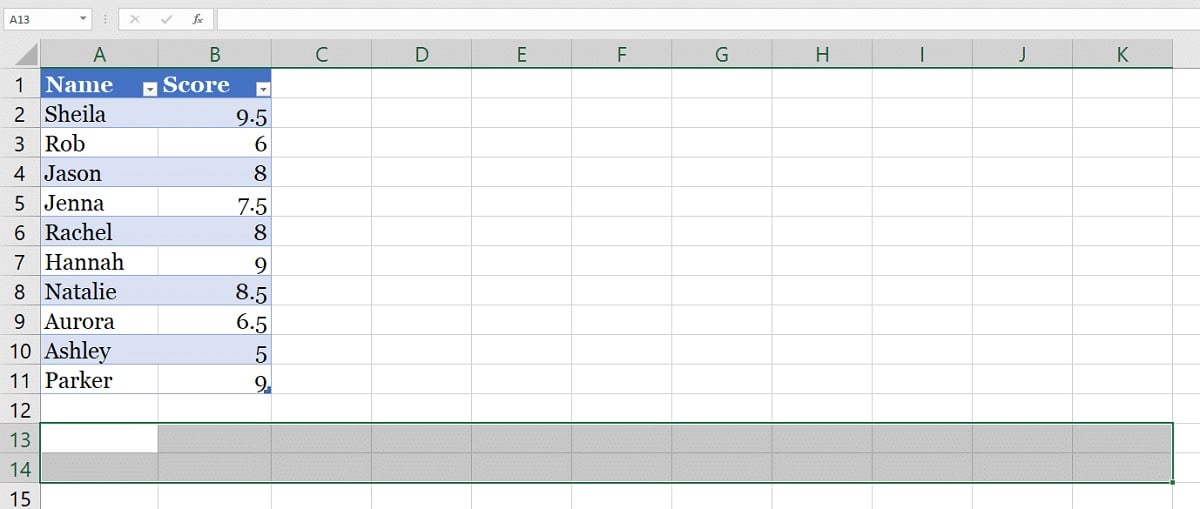
ત્રીજી પદ્ધતિ જેનો આપણે ઉપયોગ કરવા જઈ રહ્યા છીએ એક્સેલમાં ડેટા ટ્રાન્સપોઝ કરવા માટે સીધા સંદર્ભોનો ઉપયોગ કરવો છે. તે એક એવી પદ્ધતિ છે જે અમને સ્પ્રેડશીટમાંના કોઈપણ સંદર્ભને શોધવા અને અમે બતાવવા માગીએ છીએ તે ડેટા સાથે બદલવાની મંજૂરી આપશે. આ એક એવી પદ્ધતિ છે જે ઘણા વપરાશકર્તાઓ જાણતા નથી, પરંતુ જ્યારે આપણે ડેટા ટ્રાન્સપોઝ કરવા માંગીએ છીએ ત્યારે તે સારી રીતે કાર્ય કરે છે. જો કે આપણે જે ડેટા ટ્રાન્સપોઝ કરવા માંગીએ છીએ તે ખૂબ મોટી ન હોય તો તેનો ઉપયોગ કરવો વધુ સારું છે.
તે એક પદ્ધતિ છે જેમાં ઘણા પગલાંની જરૂર છે, જે પુનરાવર્તિત થઈ શકે છે, તેથી જો આપણે ઘણા બધા ડેટા સાથે આ કરવાનું હોય, તો તે કંઈક ભારે તરીકે અનુભવી શકાય છે. સદભાગ્યે, તે એકદમ સરળ પદ્ધતિ છે જેનો આપણે એક્સેલમાં ઉપયોગ કરી શકીએ છીએ, તેથી આ સંદર્ભે વિચારવું તે નિઃશંકપણે એક સારો વિકલ્પ છે. તમારા એકાઉન્ટમાં તેનો ઉપયોગ કરવા માટેના પગલાંઓ આ પ્રમાણે છે:
- ખાલી કોષ પર ક્લિક કરો.
- તે કોષમાં એક સંદર્ભ લખો અને તમે જે પ્રથમ કોષને સ્થાનાંતરિત કરવા માંગો છો તેની સ્થિતિ લખો.
- આગલા કોષમાં (ઉદાહરણ તરીકે તે એકની નીચે), તે જ ઉપસર્ગ લખો અને અગાઉના પગલામાં આપણે ઉપયોગમાં લીધેલા એકની જમણી બાજુએ કોષનું સ્થાન પણ લખો.
- બંને કોષોને હાઇલાઇટ કરો.
- આ ડેટાની નીચે જમણી બાજુએ દેખાતા લીલા બૉક્સને ક્લિક કરીને અને ખેંચીને હાઇલાઇટ કરેલ વિસ્તારને ખેંચો.
- સ્ક્રીન પર શોધ મેનુ લાવવા માટે Ctrl + H દબાવો.
- પ્રશ્નમાં ઉપસર્ગ લખો જેનો તમે શોધ ક્ષેત્રમાં ઉપયોગ કર્યો છે.
- રિપ્લેસ ફીલ્ડમાં, તમારે ફક્ત = ટાઇપ કરવું પડશે
- આ ડેટા ટ્રાન્સપોઝ કરવા માટે બધા બદલો બટન પર ક્લિક કરો.
આ પગલાંઓ સાથે અમે એક્સેલને સ્પ્રેડશીટમાં આ ડેટા ટ્રાન્સપોઝ કરવા માટે બનાવ્યું છે. તે એક પદ્ધતિ છે જે થોડી વધુ જટિલ છે, ઓછામાં ઓછું કહીએ તો, કારણ કે તેમાં વધુ પગલાં શામેલ છે અને આપણે આ ઉપસર્ગોનો ઉપયોગ કરતી વખતે ખૂબ કાળજી રાખવી પડશે અને દરેક કિસ્સામાં આપણે શું લખવાનું છે તે જાણવું પડશે. જો કે જો આપણે તેનો બે વખત ઉપયોગ કર્યો હોય, તો આ પ્રોગ્રામની સ્પ્રેડશીટમાં ડેટા ટ્રાન્સપોઝ કરતી વખતે તે ખૂબ જ કાર્યક્ષમ ઉકેલ તરીકે રજૂ થાય છે.
Excel માં ડેટા ટ્રાન્સપોઝ કરવાનો હેતુ શું છે
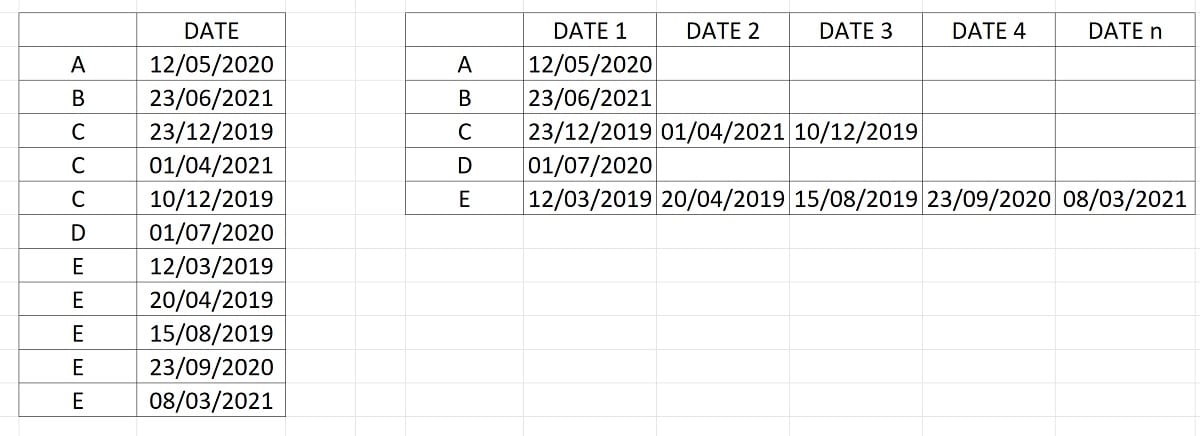
અમે તમને પહેલેથી જ બતાવ્યું છે ત્રણ પદ્ધતિઓ કે જેનો ઉપયોગ અમે અમારા એકાઉન્ટમાં કરી શકીએ છીએ એક્સેલમાં ડેટા ટ્રાન્સપોઝ કરવા માટે. જેમ તમે જોયું તેમ, આમાંની કોઈપણ પદ્ધતિ ખાસ કરીને જટિલ નથી અને તે તમામમાં આપણે જે જોઈએ છે તે મેળવીએ છીએ, કે ડેટા જુદી રીતે જોવામાં સમર્થ હશે, ઊભીથી આડી અથવા તેનાથી ઊલટું. સ્પ્રેડશીટ પ્રોગ્રામમાં આ કાર્યનો હેતુ આ છે.
આ કાર્ય પાછળનો વિચાર એ છે કે આપણે ડેટાને અલગ રીતે જોઈ શકીએ છીએ. એટલે કે, જો ડેટા ઊભી સ્તંભમાં હતો, તો હવે અમે તેને આડા મૂકીએ છીએ, અથવા ફક્ત વિપરીત પ્રક્રિયા. આ એવું કંઈક છે જે એટલા માટે કરવામાં આવ્યું છે કારણ કે તે માહિતીને દરેક માટે સરળ રીતે વાંચવા અથવા અર્થઘટન કરવામાં મદદ કરી શકે છે. કાં તો તે વ્યક્તિ માટે કે જે તે સ્પ્રેડશીટ બનાવી રહી છે અથવા જો તમારે તેને કોઈને મોકલવી હોય, તો એવું બની શકે છે કે ડેટાને બીજી રીતે પ્રદર્શિત કરીને, અન્ય લોકો આ ડેટા પ્રદર્શિત થાય તે વિશે વધુ સારી રીતે સમજી શકશે.
તે એવું કાર્ય નથી કે જેમાં વધુ રહસ્ય હોય, માત્ર બીજી રીતે ડેટા પ્રદર્શિત કરવામાં સમર્થ થાઓ, જે તેમને આપેલ સંદર્ભમાં સમજવા અથવા વિઝ્યુઅલાઈઝ કરવામાં સરળ બનાવવામાં મદદ કરી શકે છે. જ્યારે અમે સ્પ્રેડશીટ બનાવીએ છીએ, ત્યારે અમે ચોક્કસ માહિતી પ્રદર્શિત કરવાની શ્રેષ્ઠ રીત વિશે હંમેશા વાકેફ હોતા નથી, પરંતુ અમે તેને ડિઝાઇન કરી રહ્યા છીએ, અમે જોઈ શકીએ છીએ કે શું શ્રેષ્ઠ કાર્ય કરે છે. જો જે વધુ સારી રીતે કામ કરે છે તે બીજી પદ્ધતિ છે, તો એક્સેલમાં ટ્રાન્સપોઝનો ઉપયોગ કરીને અમે સ્પ્રેડશીટને સંપાદિત કરવાનું ચાલુ રાખી શકીએ છીએ, પરંતુ તે ડેટા તે રીતે પ્રદર્શિત થશે જે રીતે આપણે વધુ સારું માનીએ છીએ. તે એક કાર્ય છે જે ઘણા પ્રસંગોએ અમને મદદરૂપ થશે, જેમ તમે જોઈ શકો છો. તેથી જ્યાં સુધી તે તમારા માટે જરૂરી હોય ત્યાં સુધી આ કાર્યનો ઉપયોગ કરવામાં અચકાશો નહીં.
આભાર, આ સમજૂતી સાથે હું તે કરવામાં સફળ થયો. અન્ય જે મને મળ્યા તે અપૂર્ણ અથવા અસ્પષ્ટ હતા.